
Ayarlar uygulaması, neredeyse tüm Windows 10'un ayarları için bir hub'dır ve muhtemelen kendinizi sık sık erişmeye bulabilirsiniz. Neyse ki, birkaç farklı konumdan ayarlar uygulamasını açmanın birden fazla yolu var.
Klavye kısayolu kullanın
Windows 10 Klavye kısayolları dolu dolu İş akışınızı kolaylaştırmanıza yardımcı olmak için, bu yüzden ayarlar menüsünü açmak için bir klavye kısayolu olduğu sürpriz olmamalıdır.
İLGİLİ: Windows PC'leri için en önemli 20 en önemli klavye kısayolları
Sadece Windows + I düğmesine basın ve ayarlar menüsü başlatılır.
Başlat menüsünü kullanın
Başlat menüsünden ayarlara hızlı bir şekilde erişebilirsiniz. Öncelikle, masaüstünün sol alt köşesindeki Windows simgesini tıklatın.

Başlat menüsü açılacaktır. Menünün altındaki Dişli simgesini tıklayın.
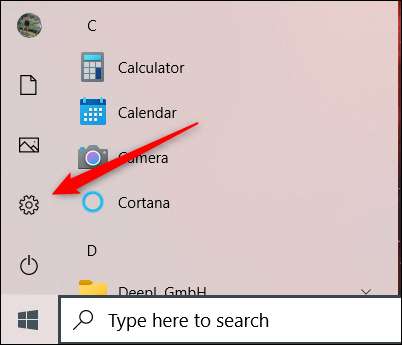
Ayarlar uygulaması açılacaktır.
Güç Kullanıcı menüsünü kullanın
Güç Kullanıcı Menüsü de bilinir. Winx Menüsü , esasen başlangıç menüsünün içerik menüsüdür. Masaüstünüzün sol alt köşesindeki Windows simgesini sağ tıklayarak açın veya Windows + X klavye kısayolunu kullanın.

Güç Kullanıcı menüsü görünecektir. Burada, "Ayarlar" nı tıklayın.
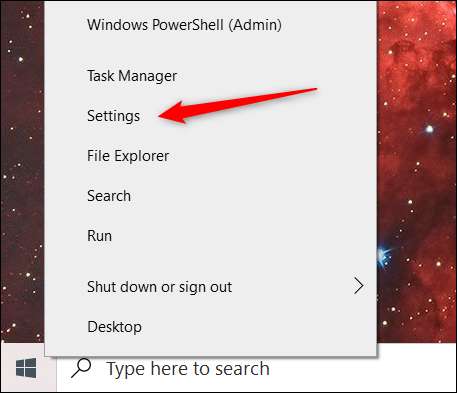
Ayarlar açılacaktır.
Windows'ta Arama Ayarlarını Ara
Windows 10 PC'nizde yüklenen herhangi bir uygulamayı Windows Arama çubuğundan - Ayarlar uygulaması dahil olmak üzere arayabilirsiniz.
Windows Arama çubuğunda "Ayarlar" yazın ve arama sonuçlarından "Ayarlar" uygulamasını tıklatın.

Ayarlar daha sonra başlatılır.
Masaüstündeki içerik menüsünden Ayarlar Erişim
Ayarlara erişmenin bir başka hızlı yolu, masaüstünün içerik menüsündendir. İlk olarak, masaüstünüzde herhangi bir yere sağ tıklayın ve içerik menüsü görünecektir. Bağlam menüsünün alt kısmında, "Ekran Ayarları" veya "Kişiselleştir" ı tıklayın.
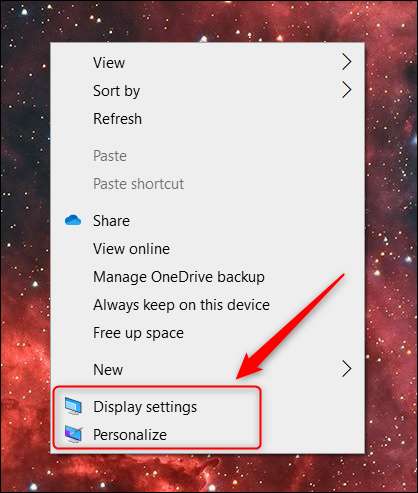
Her ikisi de, Ayarlar menüsünde ilgili seçeneği açacaktır. Oradan, Ayarlar uygulamasının en üstüne gitmek için sadece "HOME" a tıklayın.
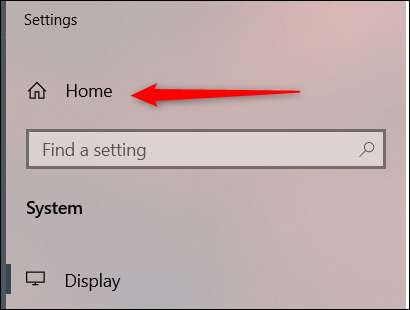
Cortana'yı ayarları açmasını söyle
Ayrıca söyleyebilirsin Cortana Ayarlar uygulamasını sizin için açmak için. Öncelikle, görev çubuğundaki Cortana simgesini tıklatın (veya Windows arama çubuğunda arayın Eğer kaldırdıysan ) Uygulamayı başlatmak için.
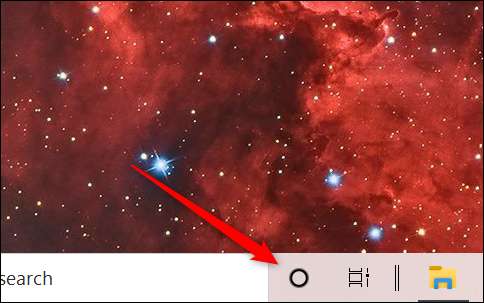
Sonra, uygulamanın penceresinin sağ alt köşesindeki mikrofona tıklayın.

Şimdi sadece "Açık Ayarlar" deyin ve Cortana geri kalanını yapacaktır. Veya bir mikrofonunuz yoksa, metin kutusuna "Ayarlar'ı aç" yazıp "Enter" ye basın.
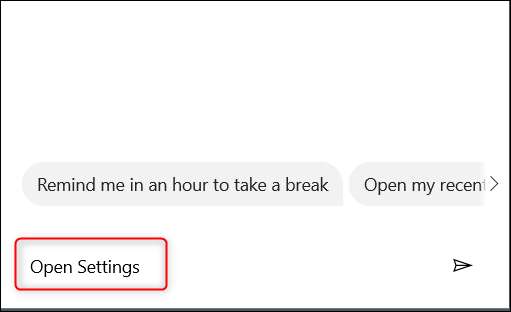
Her iki durumda da, Ayarlar uygulaması açılacaktır.
Dosya Gezgini'nden Ayarlar Açın
Ayarlar uygulamasına Dosya Gezgini'nin şeritinden de erişebilirsiniz. Öncelikle, Dosya Gezgini'ni aç Görev çubuğundaki simgesini tıklatarak veya Windows + E klavye kısayolunu kullanın.
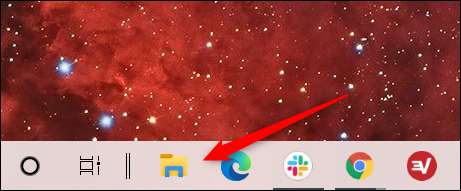
Daha sonra, Dosya Gezgini'nde, sol bölmedeki "Bu PC" yi tıklatın ve ardından şeritteki "Ayarları aç" ı tıklayın.
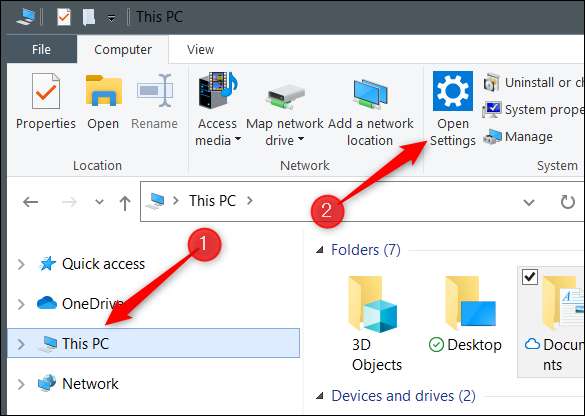
Ayarlar uygulaması açılacaktır.
Eylem merkezini kullanın
Ayarlar uygulamasını başlatmak için bir yol var. Hareket Merkezi . Öncelikle, eylem merkezini açmak için masaüstünüzün sağ alt köşesindeki metin balonunu tıklatın.
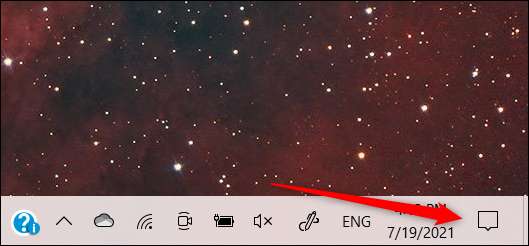
Sonra, Eylem Merkezinin sol alt köşesinde "Genişlet" i tıklayın.
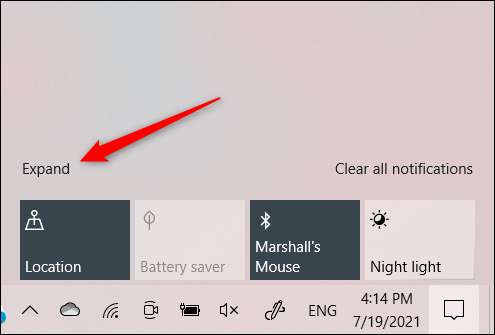
Seçenekler listesi genişletecek. "Tüm Ayarlar" nı tıklayın.
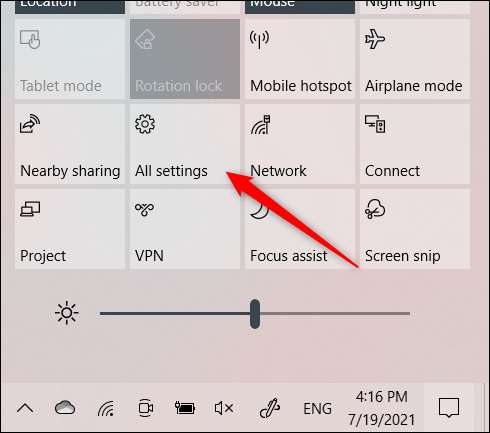
Ayarlar şimdi açılacaktır.
Görev Yöneticisi'ni kullanın
Ayarlar uygulaması dahil olmak üzere tüm uygulamaları Görev Yöneticisi'nden açabilirsiniz. Öncelikle, Görev Yöneticisi'ni aç CTRL + Shift + ESC klavye kısayolunu kullanarak. Görev Yöneticisi'nde "Dosya" sekmesini ve ardından açılır menüden "Yeni Görevi Çalıştır" ı tıklayın.
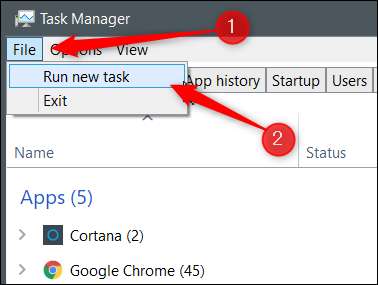
Yeni görev oluşturma penceresi görünecektir. Metin kutusunda, yazın
MS ayarları:
ve sonra "Tamam" ı tıklayın.
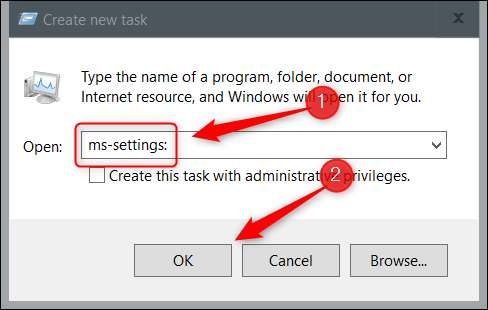
Ayarlar açılacaktır.
Kontrol panelini kullanın
Ayarlar uygulamasını kontrol panelinden açmak biraz daha katılır, ancak yine de yapılabilir. Öncelikle, Kontrol panelini açın Windows arama çubuğunda "Denetim Masası" yazarak ve ardından arama sonuçlarından "Denetim Masası" uygulamasını tıklatarak.
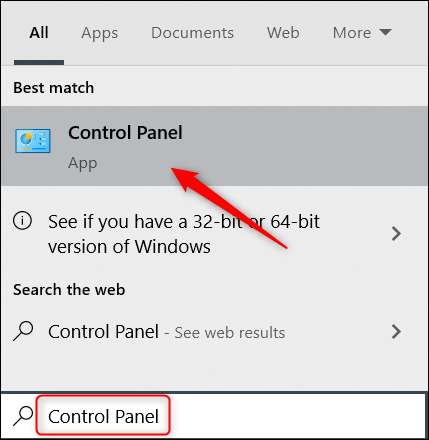
Denetim Masası'nda bir kez, "Kullanıcı Hesapları" nı tıklayın.
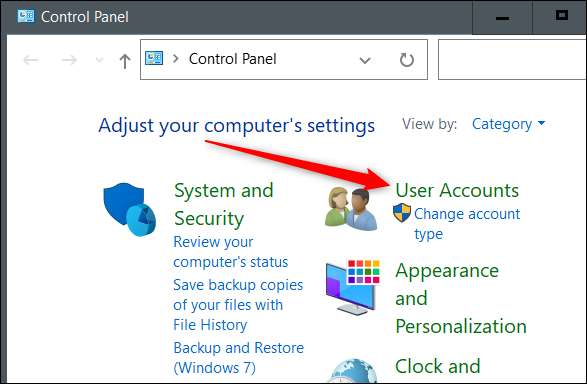
Bir sonraki ekranda, tekrar "Kullanıcı Hesapları" nı tıklayın.
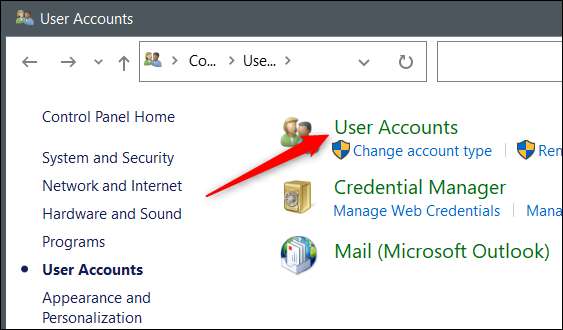
Sonra, "PC Ayarlarında Hesabımda Değişiklik Yap" seçeneğini tıklayın.

Ayarlar uygulaması açılacak ve profil bilgi sayfanızda olacaksınız. Ayarlar uygulamasının en üst sayfasına gitmek için "HOME" düğmesine tıklayın.
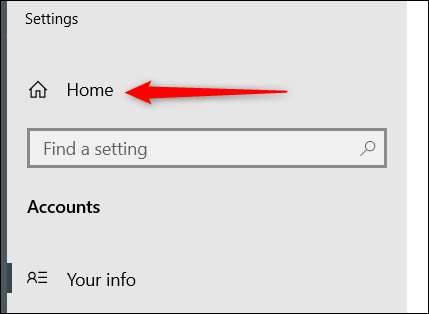
Run uygulamasında bir komut çalıştırın
Ayarları açmak için Çalıştır uygulamasını da kullanabilirsiniz. Windows + R klavye kısayolunu kullanarak Run uygulamasını açın. Bir kez aç, girin
MS ayarları:
Metin kutusunda ve sonra "Tamam" ı tıklayın.
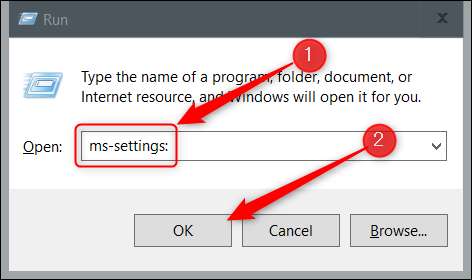
Bu, Ayarlar uygulamasını başlatır.
Komut isteminde bir komut çalıştırın
Ayarlar uygulamasını açmak için komut isteminde basit bir komut çalıştırabilirsiniz. Öncelikle, Komut İstemi'ni aç Windows arama çubuğunda "Komut İstemi" yazarak ve ardından arama sonuçlarından "Komut İstemi" uygulamasını tıklatarak.
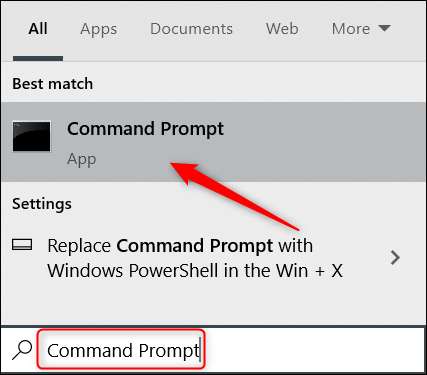
Komut isteminde, bu komutu çalıştırın:
MS ayarlarını başlatın:

Ayarlar uygulaması açılacaktır.
Windows PowerShell'de bir komut çalıştırın
Windows PowerShell'i komut istemine göre kullanmayı tercih ediyorsanız, aynı komutu çalıştırarak Ayarlar uygulamasını hala açabilirsiniz. Öncelikle, Windows PowerShell'i aç Masaüstünün sol alt köşesindeki Windows simgesini sağ tıklatarak. Bu, Güç Kullanıcı menüsünü açar. Burada "Windows PowerShell" yi tıklayın.
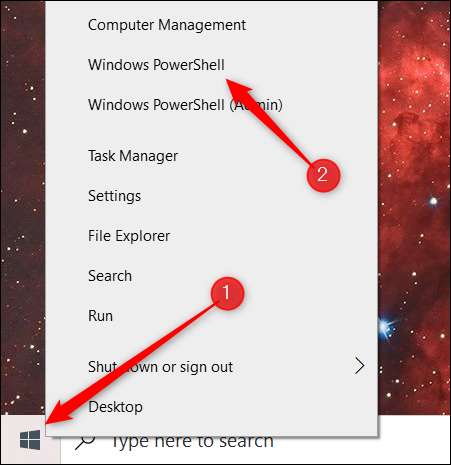
Windows PowerShell açılacak. Bu komutu çalıştırın:
MS ayarlarını başlatın:

Ayarlar uygulaması şimdi açılacak.
İşte aldın. Ayarlar uygulamasını açmanın birçok yolu ile neredeyse her zaman ona hemen erişebilirsiniz. Ancak, Ayarlar uygulaması bir istisna değildir - de dahil olmak üzere Windows 10'da her türlü uygulamayı açmanın birçok farklı yolu vardır. Komut istemi ve Kontrol Paneli . Farklı uygulamaları açmak için en sevdiğiniz yolunuzu keşfedin!
İLGİLİ: Windows 10'da kontrol panelini açmanın 13 yolu







